win10登录界面加载不出来怎么办 win10无法加载用户登录界面解决方法
更新时间:2023-06-13 09:41:55作者:runxin
对于win10系统中有设置登录密码的用户来说,每次在电脑启动时都需要通过登录界面来输入密码进入桌面,然而有些用户的win10电脑在启动过程中,登录界面却一直加载不出来,对此win10登录界面加载不出来怎么办呢?这里小编就来教大家win10无法加载用户登录界面解决方法。
具体方法:
1、重新开机,进入安全模式,需要普通登录密码验证;
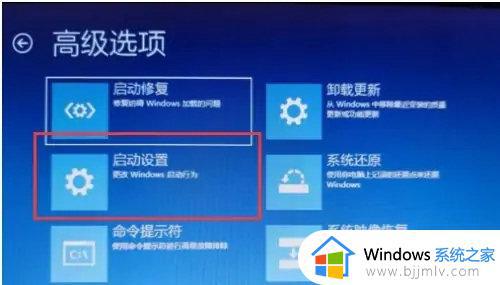
2、右键点击此电脑,在打开的菜单项中,选择管理;
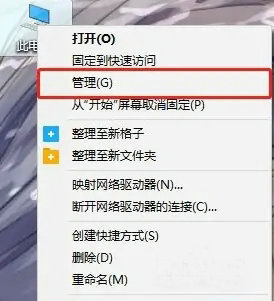
3、计算机管理窗口中,展开左侧服务和应用程序。并点击服务,然后在右侧找到并双击打开Credential Manager服务;
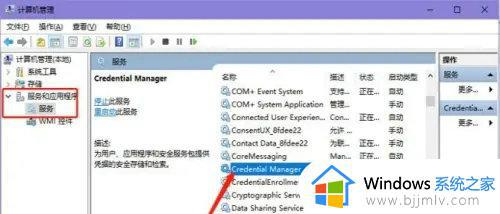
4、Credential Manager 的属性(本地计算机)窗口中,将启动类型设置为自动并点击确定即可。
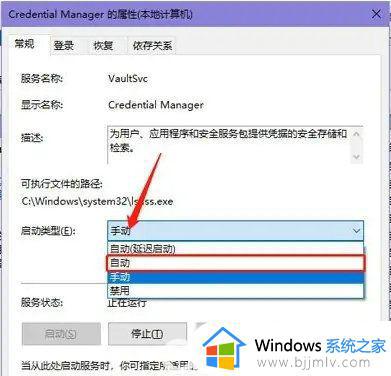
上述就是小编告诉大家的有关win10无法加载用户登录界面解决方法了,有遇到这种情况的用户可以按照小编的方法来进行解决,希望本文能够对大家有所帮助。
win10登录界面加载不出来怎么办 win10无法加载用户登录界面解决方法相关教程
- win10更新后无限登录界面怎么解决 win10更新后登录界面无限循环修复方法
- win10登录界面没有其他用户选项怎么办 win10登录界面不显示其他用户解决方法
- win10卡在用户登录界面怎么办?win10卡在登陆界面如何处理
- win10开机卡在用户登录界面怎么办 win10系统开机卡在登录界面解决方法
- win10登录怎么切换用户 win10登录界面怎么更换用户
- win10 账户登录不了进不了界面怎么办 win10进不了系统卡在microsoft账户登录界面如何处理
- win10登录界面切换本地账户方法 win10系统如何在登录界面切换本地账户
- win10登录界面不能输密码怎么办 win10登录界面无法输入密码如何处理
- win10登录账户白屏如何处理 win10电脑登录界面空白怎么办
- win10开机不出现登录界面怎么办 win10电脑开机不弹出登录页面如何解决
- win10如何看是否激活成功?怎么看win10是否激活状态
- win10怎么调语言设置 win10语言设置教程
- win10如何开启数据执行保护模式 win10怎么打开数据执行保护功能
- windows10怎么改文件属性 win10如何修改文件属性
- win10网络适配器驱动未检测到怎么办 win10未检测网络适配器的驱动程序处理方法
- win10的快速启动关闭设置方法 win10系统的快速启动怎么关闭
热门推荐
win10系统教程推荐
- 1 windows10怎么改名字 如何更改Windows10用户名
- 2 win10如何扩大c盘容量 win10怎么扩大c盘空间
- 3 windows10怎么改壁纸 更改win10桌面背景的步骤
- 4 win10显示扬声器未接入设备怎么办 win10电脑显示扬声器未接入处理方法
- 5 win10新建文件夹不见了怎么办 win10系统新建文件夹没有处理方法
- 6 windows10怎么不让电脑锁屏 win10系统如何彻底关掉自动锁屏
- 7 win10无线投屏搜索不到电视怎么办 win10无线投屏搜索不到电视如何处理
- 8 win10怎么备份磁盘的所有东西?win10如何备份磁盘文件数据
- 9 win10怎么把麦克风声音调大 win10如何把麦克风音量调大
- 10 win10看硬盘信息怎么查询 win10在哪里看硬盘信息
win10系统推荐